

作者: Gina Barrow, 最新更新: 2020年9月24日
“我刚刚在iPhone 11上升级到iOS 7,我意识到我的WhatsApp照片已被删除。 我不确定,但我认为我没有备份我的WhatsApp,但我仍然可以 iOS 11更新后,从iPhone恢复已删除的WhatsApp图片?
这是iOS升级过程中最常见的情况,尤其是现在的新版本 iOS的11 has been launched;已经启动; expect to see a lot of concerns regarding data loss.期望看到很多有关数据丢失的担忧。 The most frequently asked data loss after the iOS upgrade is about getting back deleted WhatsApp pictures and other files like contacts,在iOS升级后,最常见的数据丢失是关于找回已删除的WhatsApp图片和其他文件(如联系人, 通话记录, 短信, Whatsapp是当今最热门的即时消息传递应用程序,每个人都在谈论和使用它,并且有数百万的活跃用户也遇到这种问题。 Although WhatsApp made communications a lot better, it has also caused a big stress on users who lost or deleted their WhatsApp contents.尽管WhatsApp改善了交流,但也给丢失或删除WhatsApp内容的用户带来了很大压力。 We know that WhatsApp has now integrated iCloud to be the main backup source but then a lot of iOS users still tend to miss doing this.我们知道,WhatsApp现在已经将iCloud集成为主要的备份源,但是很多iOS用户仍然倾向于这样做。 Remember that WhatsApp does not store messages on their servers so when chats and media are gone, they are unable to retrieve them.请记住,WhatsApp不会在其服务器上存储消息,因此当聊天和媒体消失时,他们将无法检索它们。 It is either you use the regular iPhone backup and iCloud options or nothing.它是您使用常规的iPhone备份和iCloud选项,还是什么都不用。 So what will happen if you don't have WhatsApp backup?那么,如果您没有WhatsApp备份怎么办? How are you able to你怎么能 iOS 11更新后,从iPhone恢复已删除的WhatsApp图片? 在本文中,我们将展示如何在有备份和无备份的情况下取回所有Whatsapp媒体。
Part1。 使用FoneDog Toolkit- iOS数据恢复恢复已删除的WhatsApp图片Part2。 通过FoneDog Toolkit-iOS Data Recovery直接从iPhone恢复丢失的WhatsApp图片Part3。 通过FoneDog Toolkit-iOS Data Recovery使用iTunes恢复已删除的WhatsApp图片Part4。 使用FoneDog Toolkit-iOS Data Recovery通过iCloud恢复已删除的WhatsApp图片视频指南:如何从iPhone更新iOS 11更新中恢复已删除的WhatsApp图片Part5。 使用WhatsApp备份从iCloud恢复媒体文件Part6。 给WhatsApp Media发送电子邮件Part7。 结论
唯一的方法 iOS 11更新后,从iPhone恢复已删除的WhatsApp图片 是通过使用第三方恢复程序。 市场上有很多程序,但只有少数可以运行。 FoneDog工具包 - iOS数据恢复 是所有电话内容(例如联系人,短信,WhatsApp消息和图片,照片,视频等)中最受信任的恢复程序。 一个程序中的三种恢复方法已被证明是有效的:从iOS设备恢复, 从iTunes恢复及 从iCloud恢复和。 此程序提供选择性还原,这是一个很好的功能,特别是如果您只需要恢复一些文件。 这些是以下主要功能:
FoneDog工具包 - iOS数据恢复 也开发了迎合(DIY或自己动手)软件。 它不需要专家使用该程序,因为它是通过用户友好的界面制作的,任何人都可以理解和使用。 了解如何在以下部分中使用此程序:
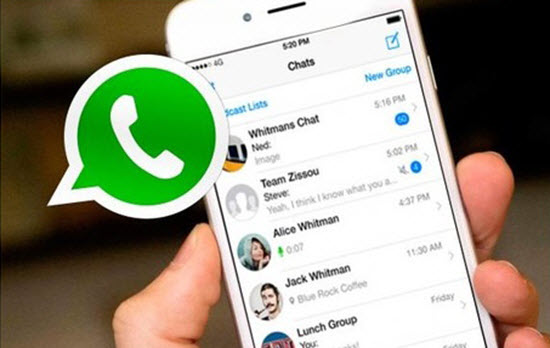 在iOS 11更新后从iPhone恢复WhatsApp图片
在iOS 11更新后从iPhone恢复WhatsApp图片
第一个恢复选项 FoneDog工具包 - iOS数据恢复 是''从iOS设备恢复”。 这意味着我们可以在iOS 11更新后从iPhone恢复已删除的WhatsApp图片,而无需任何备份。 一旦iPhone中的数据被保留并且尚未被覆盖,这将有效地工作。 这就是强烈建议在数据丢失发生后避免使用设备的原因。 寻找 FoneDog工具包 - iOS数据恢复 我们现在唯一需要的是下载并安装该程序以开始恢复。 这是如何做:
在您的计算机(Win或Mac)上下载并安装该程序 FoneDog工具包 - iOS数据恢复 按照屏幕指南进行操作。 安装完成后启动程序,然后单击第一个恢复方法:'从iOS设备恢复“。

下载并启动FoneDog - iOS数据恢复 - Step1
将iPhone插入计算机以开始恢复,但首先,确保已更新在此计算机上运行的iTunes,并避免在恢复过程中启动它。 这是为了避免将数据自动同步到iTunes中。 您也可以选择禁用iTunes的自动同步 iTunes>首选项>设备>,然后选中“阻止iPod,iPhone和iPad自动同步”。 点击“开始扫描'开始恢复。

连接iOS 11设备和开始扫描 - Step2
FoneDog工具包 - iOS数据恢复 现在将扫描整个iPhone以查找所有已删除的项目。 此过程可能需要一段时间,具体取决于数据负载和网络连接。 在恢复过程中,必须确保您具有稳定的Internet连接。 确保您有足够的电池寿命来维持该过程,然后在恢复仍在进行时避免使用它。 扫描停止时,您现在可以看到所有恢复的项目,包括WhatsApp图片。 在屏幕左侧,您可以看到所有文件类型,可以转到消息和联系人,然后转到Whatsapp和WhatsApp附件下。 现在,您可以在此处通过标记这些WhatsApp图片来执行选择性恢复。 您也可以通过切换“仅显示已删除的项目”。 获得所需的一切后,点击'恢复'按钮位于屏幕底部。 将它们保存在桌面上的新文件夹中,以便以后更轻松地进行导航。
这是最简单,最快捷的方式 iOS 11更新后,从iPhone恢复已删除的WhatsApp图片.

在iOS 11升级后恢复丢失的WhatsApp图片 - Step3
如果您已使用iTunes作为备份源,那么您也可以 iOS 11更新后,从iPhone恢复已删除的WhatsApp图片。 与通常从iTunes恢复,使用 FoneDog工具包 允许你只恢复某些文件,如WhatsApp图片,而无需恢复整个备份内容,我们这一切都是一个很大的麻烦。 这种方法更好,因为我们都知道并非备份中的所有内容都非常重要,只有少数真正重要,您只需要恢复它们。 要使用此恢复选项,您可以参考以下指南:
首先,确保你有 FoneDog工具包 - iOS数据恢复 已在计算机上运行,然后启动该程序。 在左侧屏幕选择第二种恢复方法:'从iTunes恢复'开始恢复。 自从以来也没有必要启动iTunes FoneDog工具包 自动检测计算机上运行的所有iTunes备份。 只需确保您已将iTunes更新到其最新版本。

启动FoneDog - Step1
下一步是选择需要还原的所需iTunes备份。 选择正确的备份文件后,单击“开始扫描' 接着说。

选择iTunes备份文件 - Step2
扫描和提取整个iTunes备份文件可能需要一些时间,但您正在努力找回丢失的记忆。 扫描停止后,您现在可以看到屏幕左侧显示的所有文件类型。 转到WhatsApp媒体文件,然后找到已删除的图片。 您可以逐个标记它们并单独恢复它们。 在计算机上设置新的文件夹位置以保存所有恢复的WhatsApp图片。 别忘了点击'恢复'按钮位于屏幕底部。
此恢复选项非常方便,特别是如果您一直在使用iTunes。 您可以轻松有选择地恢复将来的任何文件,如联系人,通话记录,消息,照片,视频等等。

iOS 11更新表格iPhone - Step3后恢复WhatsApp图片
您可以利用的第三种恢复方法 FoneDog工具包 - iOS数据恢复 是'从iCloud恢复”。 请查看以下步骤,了解具体方法 iOS 11更新后,从iPhone恢复已删除的WhatsApp图片.
启动程序 FoneDog工具包 - iOS数据恢复 开始恢复。 你需要点击第三个恢复方法,即'从iCloud恢复'然后登录您在iPhone上使用的同一个iCloud帐户。 不要担心你的证书; 它们不会保存在系统中以保护您的隐私。 如果在任何情况下,您已在任何iDevices上启用了两步验证,那么您可以在恢复过程中同时禁用它。

启动FoneDog - Step1
下一步是通过单击'选择最新的iCloud备份文件“下载“旁边的按钮。 您可以参考备份文件的日期和时间戳来确定可以还原的文件。

选择iCloud Backup - Step2
选择所需的iCloud备份后,系统会要求您选择可以恢复的可用文件类型。 标记WhatsApp和WhatsApp附件的框,然后单击'下一页 ' 接着说。

从软件中选择WhatsApp - Step3
FoneDog工具包 - iOS数据恢复 将开始扫描,提取和下载要恢复的所有选定文件类型。 此过程需要一段时间,但您可以在顶部的通知栏上看到它的进度。 扫描完成后,您现在可以在之前选择的类别下查看所有已恢复的项目。 您可以浏览每个文件,然后标记要恢复的项目。 点击'恢复'在屏幕的底部保存所有WhatsApp图片。 请务必创建一个文件夹以保存所有已恢复的项目。
这个过程来 iOS 11更新后,从iPhone恢复已删除的WhatsApp图片 是如此简单和用户友好。 所有步骤都是基于点击的完整说明。另请参阅:
iOS 11更新后,轻松从iPhone恢复丢失的WhatsApp消息
如何在iOS 11更新后恢复丢失的照片
3在iOS 11更新后获取联系人的最佳方式

从iPhone恢复已删除的WhatsApp照片 - Step4
为了你 iOS 11更新后,从iPhone恢复已删除的WhatsApp图片 是使用WhatsApp本身提供的iCloud备份选项。 首先,您需要通过转到验证是否有可用的备份 WhatsApp设置>聊天>聊天备份。 一旦您看到iCloud进行的最后一次备份,您就可以继续从iPhone卸载WhatsApp,然后执行以下操作:
就是这样! 只要你有备份,就可以很容易地从iCloud恢复。
 在iOS 11更新后恢复WhatsApp照片
在iOS 11更新后恢复WhatsApp照片
在iOS 11更新后,从iPhone恢复已删除的WhatsApp图片的另一个选项是通过电子邮件发送会话并附加所有媒体内容。 您可以将此信息发送到您自己的电子邮件帐户或您想要的任何人。
请记住,您可以附加的媒体文件数量仍然因您使用的电子邮件客户端而异。 如果要发送多张图片,可以多次执行此操作。 您可以参考电子邮件客户端的附件大小限制。
有很多方法可以 iOS 11更新后,从iPhone恢复已删除的WhatsApp图片。 请始终牢记,无论内容和情况如何,请确保正确备份手机,因为它可以在数据丢失的时刻为您提供帮助。 你也可以保留FoneDog 工具包 - iOS数据恢复 方便您的计算机,使其更容易执行数据恢复。 立即使用免费试用版,了解该程序的精彩程度。
发表评论
评论
热门文章
/
有趣乏味
/
简单困难
谢谢! 这是您的选择:
Excellent
评分: 4.7 / 5 (基于 70 评级)